ホームページ >ソフトウェアチュートリアル >コンピューターソフトウェア >360 で削除されたファイルを復元するにはどうすればよいですか? 360ファイル復元機能チュートリアル
360 で削除されたファイルを復元するにはどうすればよいですか? 360ファイル復元機能チュートリアル
- PHPz転載
- 2024-04-19 18:22:06591ブラウズ
ファイルを誤って削除した後に復元するにはどうすればよいですか?日常生活では、ファイルを誤って削除してしまうことがよくあり、頭を悩ませます。 360 Security Guard を使用している場合は、強力なファイル回復機能があるため心配する必要はありません。この記事では、PHP エディター Zimo が 360 Security Guard のファイル回復機能の使用方法を詳しく紹介し、誤って削除したファイルを簡単に回復する方法を段階的にガイドします。この記事を読むことで、360 Security Guard のファイル回復機能の威力を理解し、それを使用してファイルを誤って削除してしまう問題を解決する方法をマスターできます。
1. まず、360 Security Guard を開きます。

2. [機能一覧]をクリックし、「ファイル復元」アイコンを検索するとインストールが開始されます。

3. インストール後、クリックして「ファイル回復」機能を開き、ファイルを回復する必要があるディスクを選択し、「スキャン開始」をクリックして、ディスクスキャンが完了するまで待ちます。

4. スキャンが完了すると、360 ファイル復元機能により、失われたファイルの状況が高、高、低、低の 4 つのタイプに分けて表示されます。もちろん、高いファイルと高いファイルの回復可能性は優れていますが、低いファイルはデータが上書きされ、取得できない可能性があることを意味します。
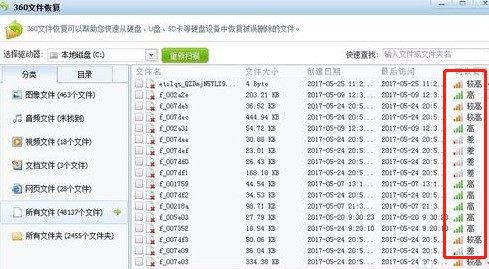
5. 紛失したファイルの種類に応じて、最初にファイルの種類で検索し、次にファイル名で検索して、対応する紛失したファイルとパスが見つかるかどうかを確認できます。

6. 「選択したファイルを復元」をクリックすると、復元されたファイルを保存するパスを選択します。復元されたファイルは、現在失われたファイルが存在するディスクを除いて、他のディスク ディレクトリに保存できます。パスを選択し、「保存」をクリックします。
7. ファイルの回復が完了したら、回復されたファイルが存在するパスを見つけて、失われたファイルを回復できるかどうかを確認できます。
以上が360 で削除されたファイルを復元するにはどうすればよいですか? 360ファイル復元機能チュートリアルの詳細内容です。詳細については、PHP 中国語 Web サイトの他の関連記事を参照してください。

